Gmail 사이드 바에서 채팅을 제거하는 방법

음성 통화와 인스턴트 메시징 사이에서 Gmail의 사이드 바 채팅 상자가 정말 유용 할 수 있습니다. 그러나 사용하지 않으면 공간 만 차지합니다.
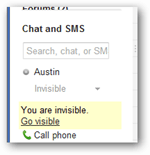
에 성가신 대화 창을보고 피곤Gmail의 왼쪽? 그것을 제거해야 할 많은 이유가 있습니다. Google 토크가 설치되어 있거나 인스턴트 메시지가 마음에 들지 않거나 다른 서비스를 사용하고있을 수 있습니다. 채팅 상자를 제거하는 것은 간단합니다. 간단한 단계를 따르십시오.
평소처럼 Gmail에 로그인 한 다음 창의 오른쪽 상단에있는 톱니 바퀴 (설정) 버튼을 클릭하고 설정을 선택합니다.
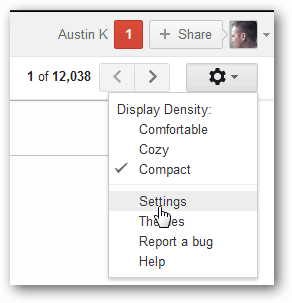
채팅 탭을 클릭하고 채팅 끄기 글 머리 기호 옵션을 선택하십시오.
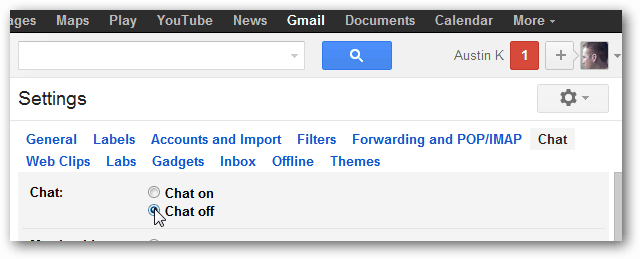
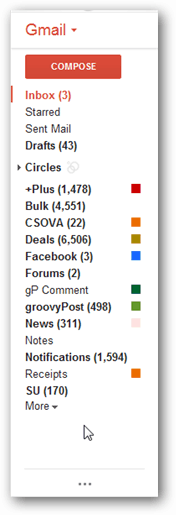
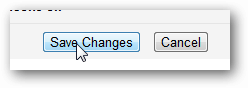
끝난! 이제 Gmail은 더 이상 성가신 채팅 요청을 방해하지 않으며 사이드 바에 더 많은 공간을 확보하게됩니다.
작은 화면에서 작업하는 경우꽤 사치. 유일한 단점은 더 이상 Google 보이스를 통해 음성 통화를 할 수 없지만 Google 보이스 확장 프로그램을 설치하고 문자 메시지를 보낼 수 있다는 것입니다.





![Facebook 읽기 영수증을 비활성화하는 방법 [채팅 할 수 없음]](/images/howto/how-to-disable-facebook-read-receipts-chat-undetected.jpg)




코멘트를 남겨주세요